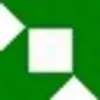AMD GPU Clock Tool是一款由AMD公司推出的显卡超频软件,可以帮助用户对电脑中的显卡进行超频工作,解锁超频保护,让用户可以充分发挥显卡的所有性能,大大提高显卡的运行速度,让你的显卡在没有达到游戏要求的情况下也有可能运行那款游戏!
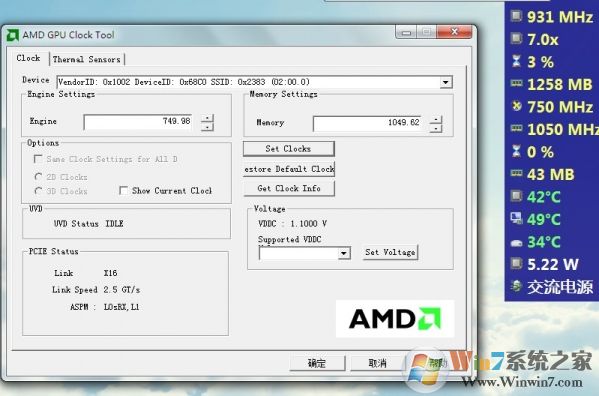
AMD显卡超频软件功能
自动超频设置
提供更丰富的自动超频选项。
智能预设功能
针对特定软件(如3dmark测试软件或某款游戏)预设不同的CPU超频设置,如选择开启或关闭某CPU核心,设定核心电压以及各个核心的不同倍频等。
风扇控制
监控并调节系统内风扇转速。
AMD显卡超频软件特色
可以快速的将您需要的硬件进行检测
支持对您的电脑进行超频
使用简单,快速掌握
可以对显卡进行温度、型号等多方面的检测
可自定义的进行设置
使用教程
1、使用前需要用户对超频有一定的理解,不然建议你不要尝试AMD显卡超频软件,以免对你的电脑设备做成损坏。如果你电脑的显卡特别差,也不建议你使用这款软件,因为就算是你使用了超频功能,效果也是很不理想。
2、接下来小编为大家带来AMD显卡超频软件简单的操作方法,其实这款软件是很简单的,我们只需要输入正确的频率,然后点击软件界面上的Set Clocks键就可以完成了。
3、首先我们需要先在device(设备)选项中选择自己的显卡,接下来在界面中可以看到有engine(核心频率)和menroy(显存频率)两个选项,这个就是我们需要超频的频率了,我们要根据自己的电脑设备事情情况来操作,不然可能会对自己的设备造成损害。
4、小编为大家带来简单超频方法,engine(核心频率)每次25,menroy(显存频率)每次50,然后逐渐减少就行了,设置好频率后先选择Set clocks,然后再确定就可以操作成功了。如果频率设置的太高,你可以点击软件界面的estore Default clock(默认)恢复,再重新设置就可以了。